
Hướng dẫn, thủ thuật về Android
Một số mẫu điện thoại đang kinh doanh tại Thế Giới Di Động:
Bảo mật ứng dụng sẽ hạn chế tối đa những rủi ro, những thông tin, hình ảnh chúng ta giao tiếp trên mạng xã hội Telegram có thể bị xâm phạm. Để sự riêng tư của bạn được bảo mật an toàn hôm nay chúng tôi sẽ hướng dẫn các bạn cách bảo mật tin nhắn Telegram trên iPhone, điện thoại Android.
1. Bảo mật tin nhắn Telegram trên điện thoại Android
Bước 1: Bạn nhấn vào ứng dụng Telegram > Nhấn vào kí hiệu ba thanh ngang như hình bên dưới.
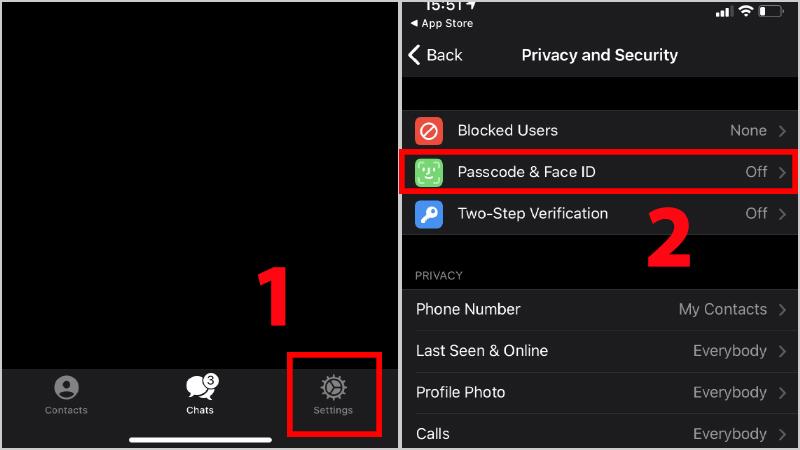 Bước 2: Sau khi Tag mới hiện ra, tìm biểu tượng Cài đặt > Nhấn vào Privacy and Security.
Bước 2: Sau khi Tag mới hiện ra, tìm biểu tượng Cài đặt > Nhấn vào Privacy and Security.
Bạn nhấn vào ứng dụng Telegram > nhấn vào kí hiệu ba thanh ngang như hình bên dưới.
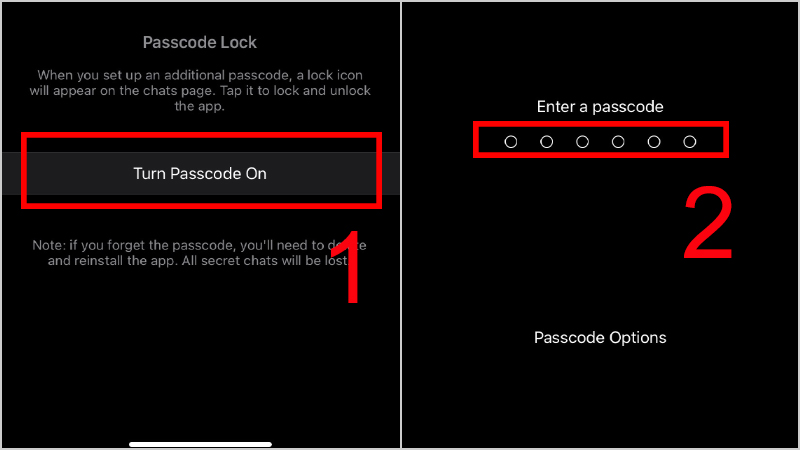
Sau khi Tag mới hiện ra > tìm biểu tượng Cài đặt > nhấn vào Privacy and Security.
Bước 3: Bạn chọn Passcode Lock > Gạt nút sang phải để bắt đầu cài mã PIN.
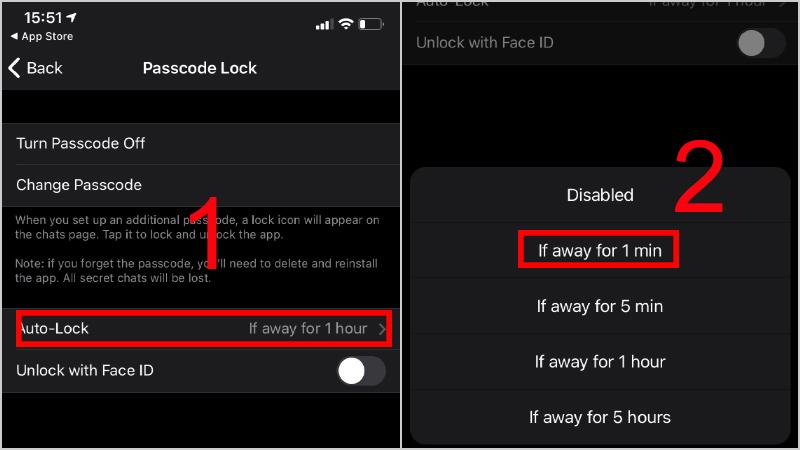
Bạn chọn Passcode Lock > nhấn vào dấu Tick để bắt đầu cài mã PIN.
Bước 4: Bạn tự thiết lập và xác nhận mã PIN > Nhấn dấu Tick để kích hoạt > Chọn Auto-lock.
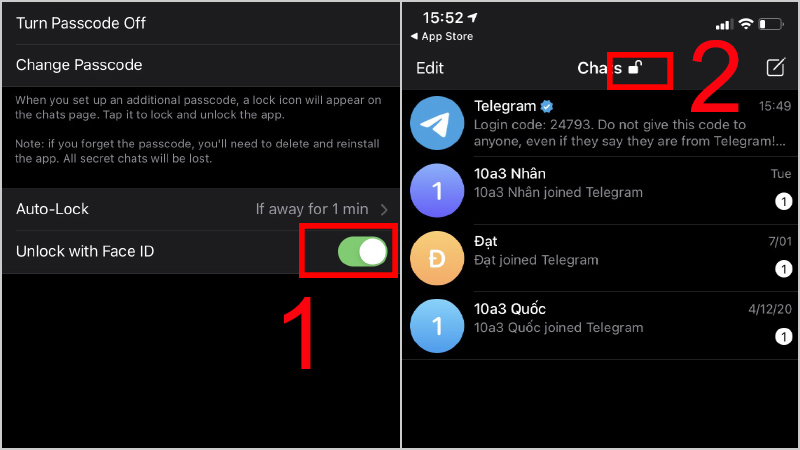
Bạn tự thiết lập và xác nhận mã PIN > sau khi hoàn thành bạn nhấn dấu Tick để kích hoạt > chọn Auto-lock
Bước 5: Trong phần Auto-clock bạn có thể chọn in 1 minute (trong 1 phút nếu bạn không vào ứng dụng, ứng dụng sẽ tự động khóa) > Nhấn vào biểu tượng hình ổ khóa để khóa nhanh.
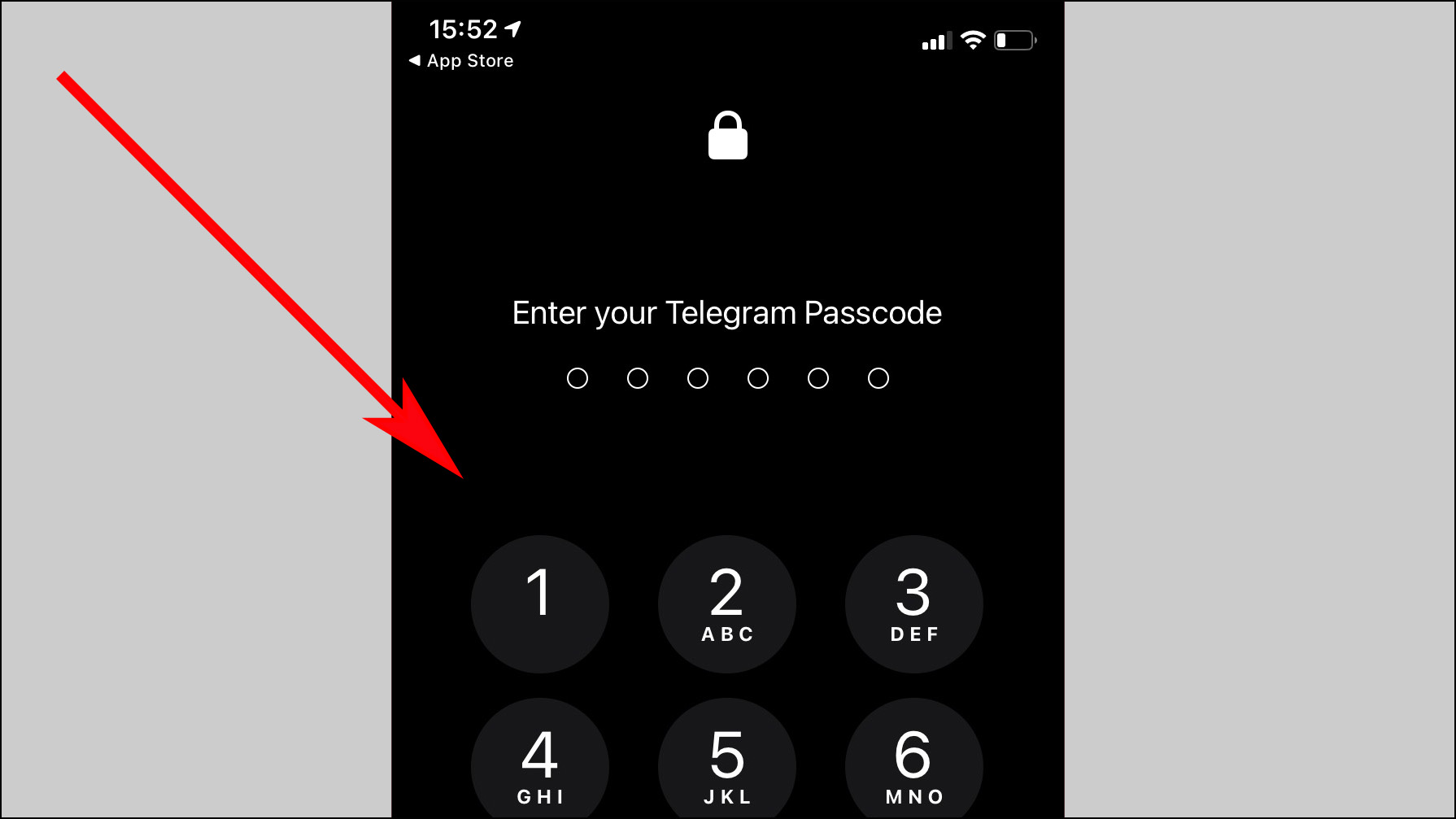
Trong phần Auto-clock bạn có thể chọn in 1 minute (trong 1 phút nếu bạn không vào ứng dụng, ứng dụng sẽ tự động khóa) > bạn ra trang chủ đề > nhấn vào biểu tượng hình ổ khóa để khóa nhanh.
Bạn đã thực hiện thành công rồi đó! Bạn hãy thử nhấn vào ổ khóa sau đó thoát ứng dụng rồi vào lại ứng dụng để kiểm tra.
Bước 6: Nhập mã PIN hoặc mở khóa vân tay để mở ứng dụng.
Nhập mã PIN hoặc mở khóa vân tay để mở ứng dụng.
2. Bảo mật tin nhắn Telegram trên iPhone
Bước 1: Bạn nhấn vào biểu tượng Settings > Chọn Passcode & Face ID.
Bạn nhấn vào biểu tượng Settings > vào mục Passcode & Face ID.
Bước 2: Nhấn vào mục Turn Passcode On để đặt mã Code > Nhập Passcode.
08022021
Bước 3: Tại mục Auto-Lock > Chọn If away for 1 min (tự động khóa trong 1 phút) trong thư mục hiện ra.
Chọn mục Auto-Lock > chọn If away for 1 min ( tự động khóa trong 1 phút) trong thư mục hiện ra.
Bước 4: Nhấn vào dấu Tick để thiết lập bảo mật bằng Face ID (nhận diện khuôn mặt) > Trở về trang chính để khóa ứng dụng ngay lập tức.
Nhấn vào dấu Tick để thiết lập bảo mật bằng Face ID (nhận diện khuôn mặt) > trở về trang chính để khóa ứng dụng ngay lập tức.
Bước 5: Bạn đã thiết lập mật mã cho ứng dụng hãy nhập Passcode hoặc Face ID để mở ứng dụng.
Bạn đã thiết lập mật mã cho ứng dụng hãy nhập Passcode hoặc Face ID để mở ứng dụng.
Vừa rồi mình vừa hướng dẫn các bạn cách bảo mật tin nhắn Telegram trên iPhone, điện thoại Android một cách đơn giản. Cám ơn bạn đã theo dõi. Chúc các bạn thành công. Hẹn gặp lại trong những bài viết tiếp theo nhé!
Link nội dung: https://tcquoctesaigon.edu.vn/cach-bao-mat-telegram-a41989.html